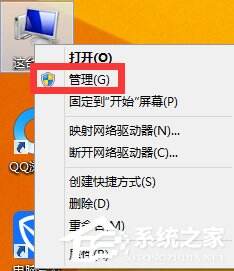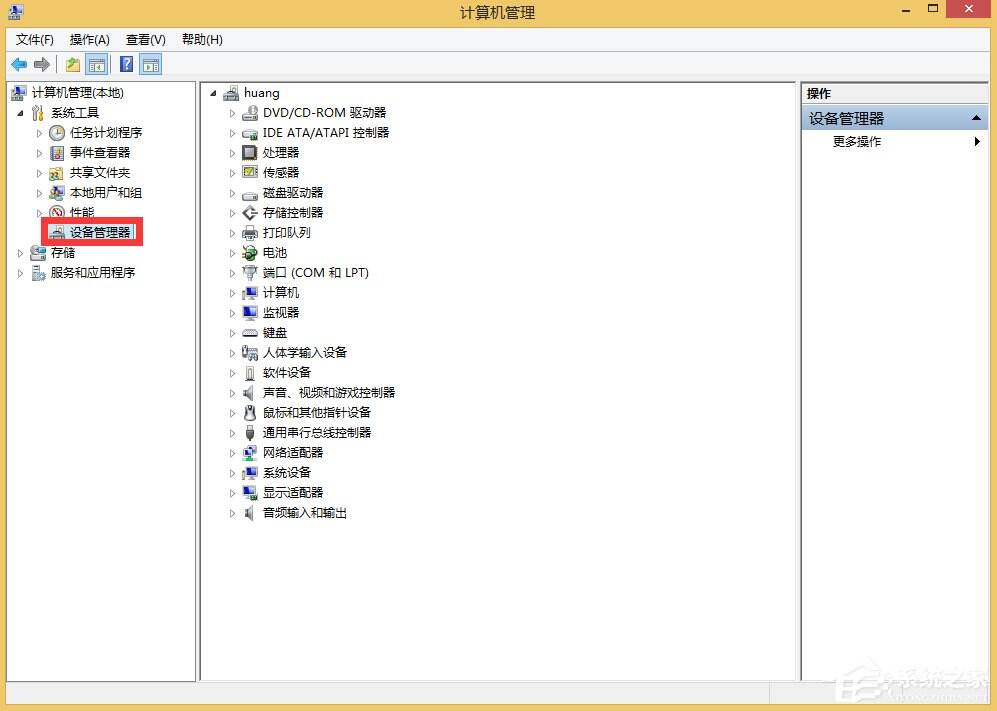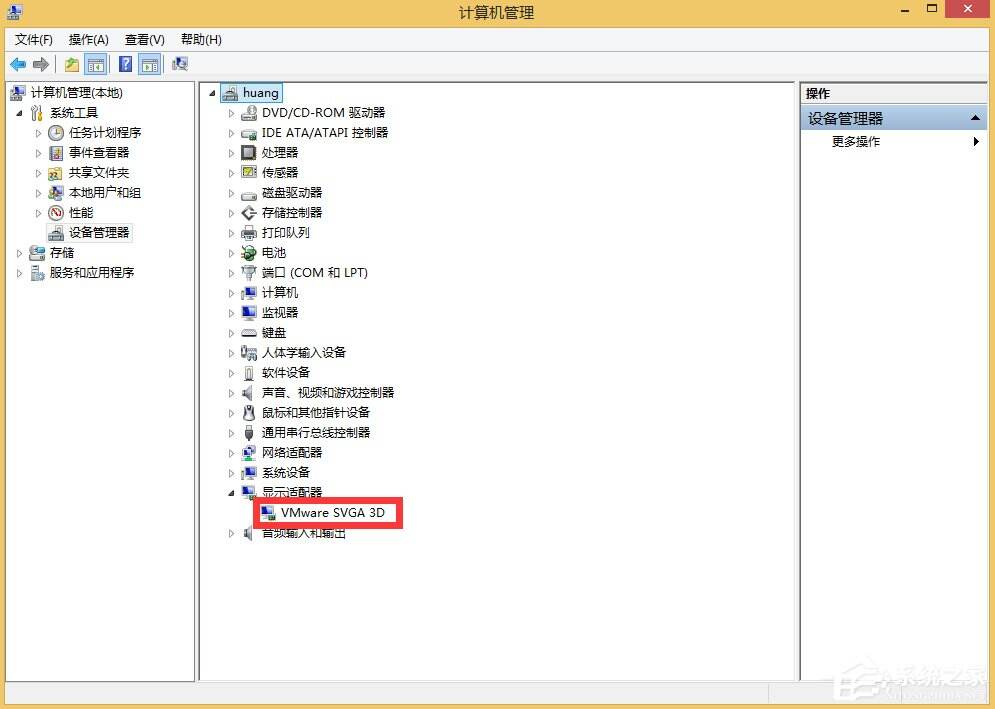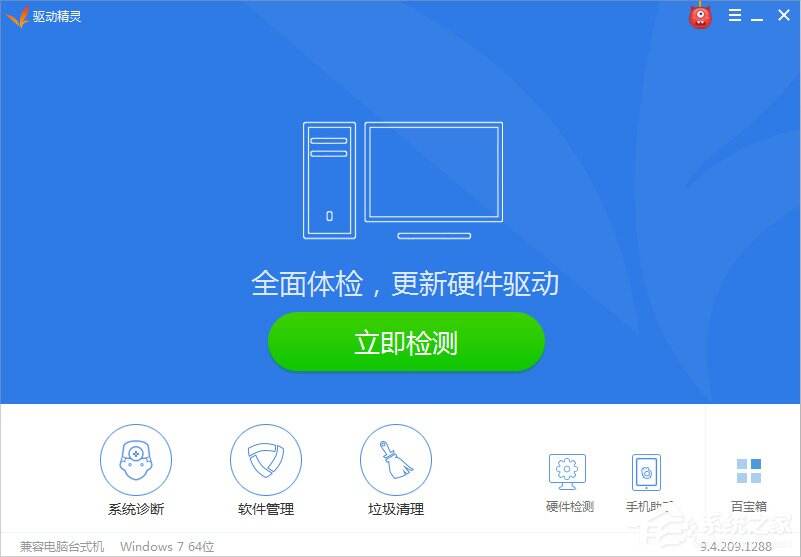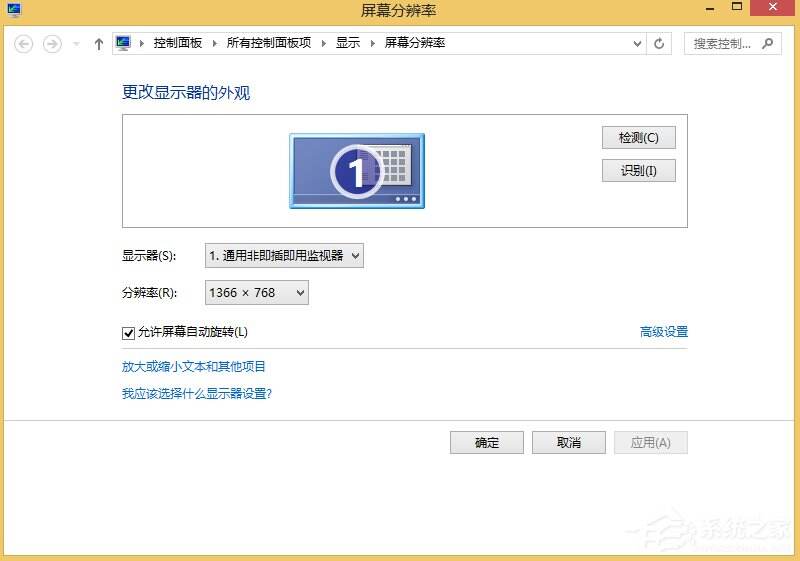Win8屏幕分辨率不能调怎么办?
系统教程导读
收集整理了【Win8屏幕分辨率不能调怎么办?】操作系统教程,小编现在分享给大家,供广大互联网技能从业者学习和参考。文章包含755字,纯文字阅读大概需要2分钟。
系统教程内容图文
3、接下来在计算机管理界面的左窗格选择“设备管理器”选项,如图所示:
4、然后在右窗格中点击“显示适配器”,检查是否有叹号或者问号,如果有说明显卡驱动不正常。如图所示:
5、显卡驱动不正常,可以手动重新安装显卡驱动。如果自己没有显卡驱动,也不知道具体是什么显卡的话,可以借助一些第三方软件。 这里以“驱动精灵”为例。首先打开驱动精灵,软件会自动检测系统的驱动。等待软件检测完成以后,在首页找到显卡,点击“升级”。
6、然后在升级驱动向导页面里,根据自己的需要,选择相应的驱动,点击“下一步”。
7、接着点击“立即解决”。
8、等待下载完成以后,点击“安装”。
9、等待显卡驱动更新完成之后,重新启动电脑,再尝试调整分辨率。
方法二、插拨显示数据线
1、如果检查显卡驱动也正常,但就是分辨率不正常。比如原来是1440*900的分辨率,现在却变成了1280*800的分辨率。这个原因有可能是连接显示的数据线松动或线出现问题导致的。这里我们可以尝试重新插拨下显示的数据线,先找到连接在显示器上的数据线,然后把固定数据线的螺丝松动,取下来重新接上。
2、然后回到系统桌面,尝试设置分辨率,如图所示:
3、如果还是不行的话,再尝试插拨连接到主机端的显示器数据线。
4、最后还不行的话,请尝试更换一根显示器数据。
Win8屏幕分辨率不能调的解决方法就讲到这里了,原因可能有两种,所以我们首先要去更新或者重装显卡驱动,如果还是不行的话,那么就去拔插显示器的数据线或者更换显示器的数据线。
系统教程总结
以上是为您收集整理的【Win8屏幕分辨率不能调怎么办?】操作系统教程的全部内容,希望文章能够帮你了解操作系统教程Win8屏幕分辨率不能调怎么办?。
如果觉得操作系统教程内容还不错,欢迎将网站推荐给好友。